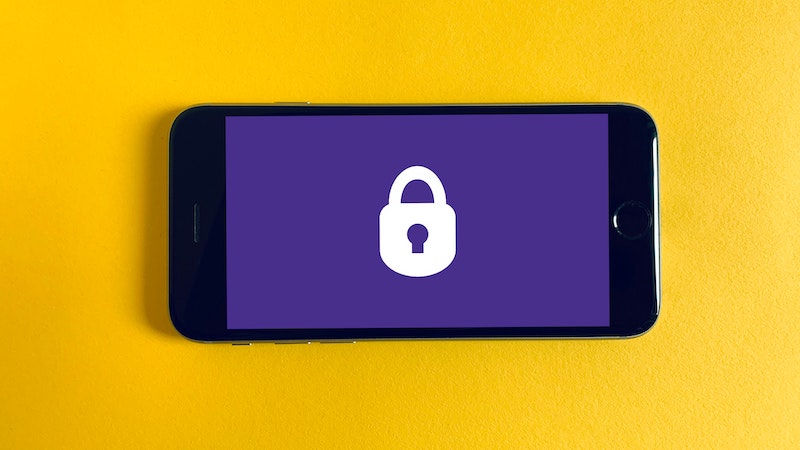世界最大の取引所であるバイナンス(Binance)で健全でより安全な運用を目指すため、セキュリティ設定をしていきましょう!口座開設時に設定する項目と新たに設定する項目と合わせて12種類のセキュリティ対策があります。本記事では全てのセキュリティ内容を把握し、ご自身で適宜選択して利用できるようにご案内していきます。
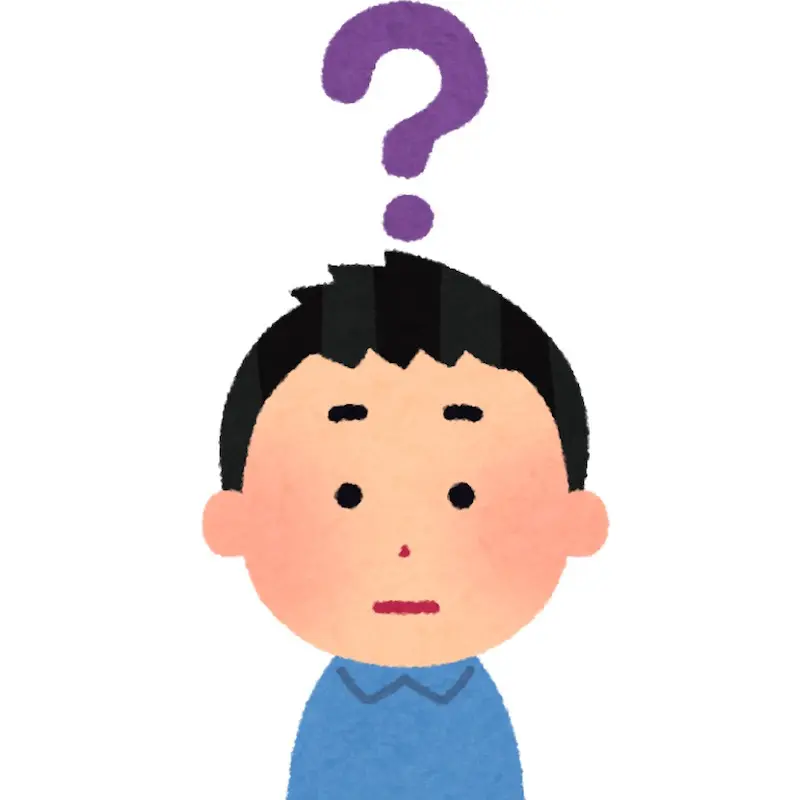
バイナンスのセキュリティって大丈夫なの?
種類が多いけど、何を設定したらいいの?
このような疑問をお持ちの方は、ぜひ本記事をご覧ください。
バイナンスのセキュリティ設定画面の進み方

バイナンスのセキュリティ設定画面への進み方は以下の通りです。
バイナンスのトップページから「人マーク」→「セキュリティ」をクリックします。

ページ上部にて4つのセキュリティが表示されていることがお分かりいただけると思います。
ポイント
『二段階認証(2FA)』と『本人認証(顔写真付ID)』
→ この2つは国際的なセキュリティにおいて、あらゆる場面で常識になりつつあります。
加えて、『フィッシング詐欺対策コード』と『出金ホワイトリスト』で安全性を高めることをバイナンスでは推奨しています。
本記事ではバイナンスにおける全てのセキュリティ項目を解説していきます。
Binance(バイナンス)のセキュリティは12種類!

バイナンスのセキュリティは階層がややこしいので、ツリー形式で図解してみました。
赤字:口座開設時に必須項目
緑字:強く推奨
青字:できれば推奨
黄色:どちらでも良い
上記のように12項目のセキュリティ対策が設定可能となっています。赤色は口座開設時に設定済みです。
少なくとも緑色の2つの項目は追加で設定しよう!
“注意ポイント”
「身分認証」= 「本人認証」
トップページの「人マーク」をクリックすると、「身分認証」と「セキュリティ」という項目が出現しますが、この「身分認証」とセキュリティ内にある「本人認証」は同じものです。つまり「セキュリティ」の項目から全ての設定が可能というわけです!
基本的にはセキュリティの階層下にある4つに大別されるセキュリティから各々1つ以上を設定しておくと安心です。
4つのセキュリティ
・本人認証(少なくとも2ランク)
・2段階認証(少なくとも2つ)
・アドバンスセキュリティ(3種類とも全て)
・デバイスと有効化(デバイス管理のみでOK!)
これらを順番に設定していきます!
【バイナンスセキュリティ1】 本人認証(3ランク)
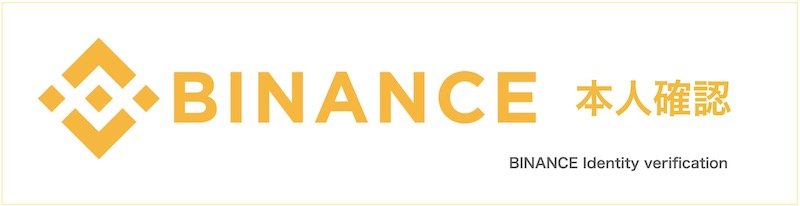
本人認証は「ベーシック」「インターミディエイト」「アドバンス」と3つのランクがあります。
このうち2つは必須化された認証ですが、どうせなら全て済ませておきましょう!
①ベーシック認証(必須)
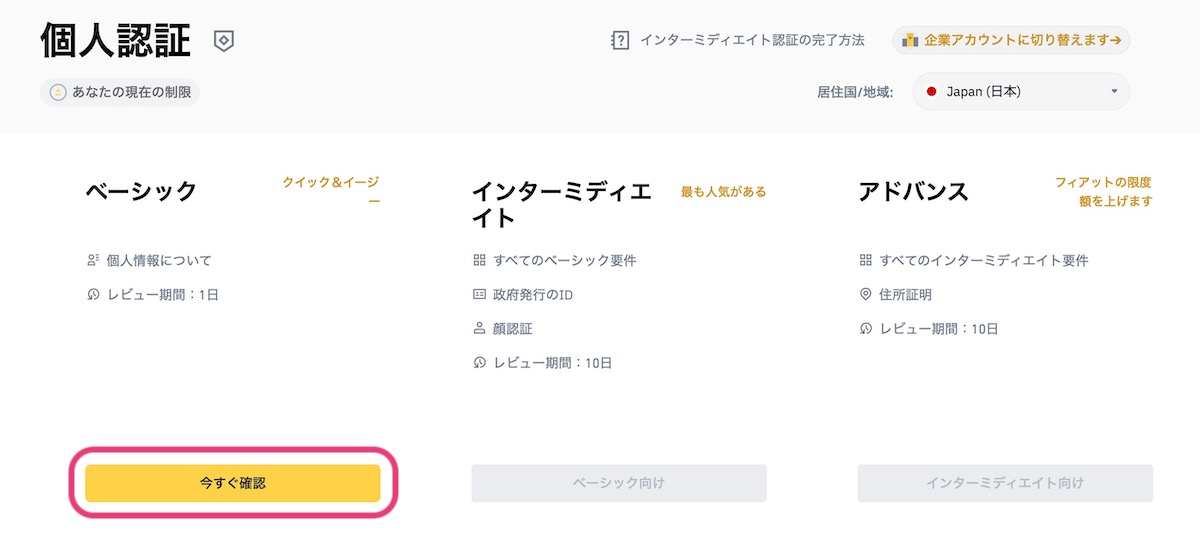
ベーシック認証は、「名前、住所、誕生日」の個人情報の入力のことです。
“ベーシック認証”
「CurrentFutures」や「現在の機能」と表記されることもあり分かりにくい!
2021年10月以降は全ユーザーに義務付けられる認証で、済ませていない場合は、ポジション決済と出金しか取引ができません。
2021年8月以降に口座開設時をした人は既に済ませている項目ですが、それ以前に口座開設した人は設定していないかもしれません!
ベーシック認証は義務なので必ず設定しましょう!
②インターミディエイト認証(必須)
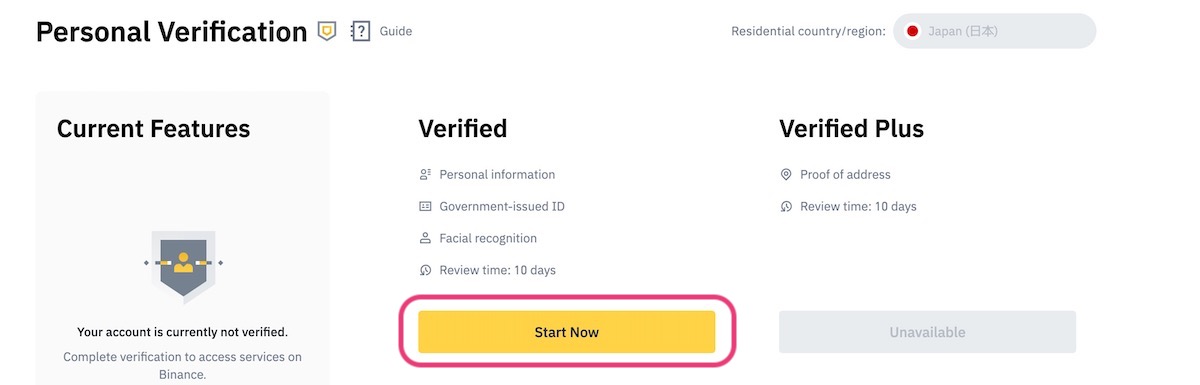
インターミディエイト認証は、顔写真付IDと自撮りの提出をします。
顔写真付IDは「運転免許証」「政府発行のIDカード」「パスポート」のうちどれかです。
「政府発行のIDカード」とは、マイナンバーカードなど顔写真付きのものになります。
“インターミディエイト認証”
「Verified」や「承認済」と表記されることもあり分かりにくい!
あとはアプリで顔写真を自撮りすればOKです。
筆者の場合、直接取引の権限に関わる認証のせいか判定まで約10分と早かったです。
ベーシック認証と同様、2021年10月以降は全ユーザーに義務付けられる認証です。
インターミディエイト認証は義務なので必ず設定しましょう!
③アドバンス認証(推奨)
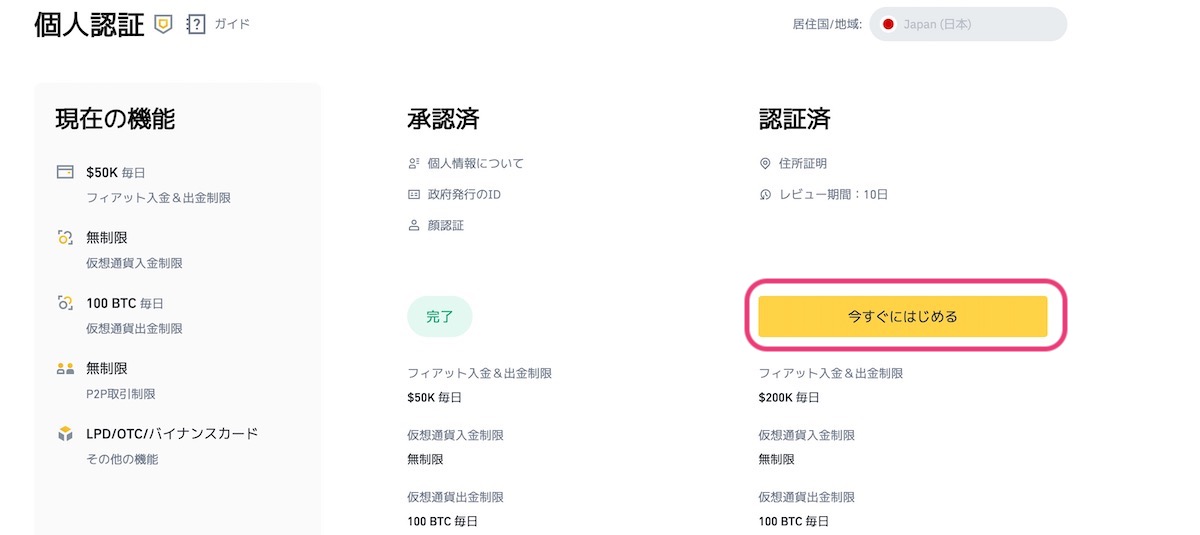
アドバンス認証は、公共料金の領収証など氏名と住所が印字された書式の提出をします。
“アドバンス認証”
「Verified Plus」や「認証済」と表記されることもあり分かりにくい!
完全義務化ではありませんが、大した作業ではないのでついでにやっておくと良いです。
アドバンス認証は簡単なので設定しておきましょう!
【バイナンスセキュリティ2】 2段階認証(4種類)
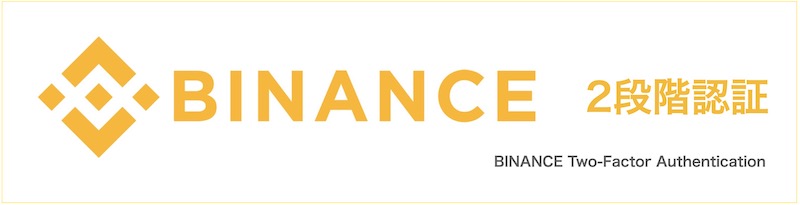
2段階認証とは、2-Factor Authentication(2FA)のことで、2つの要素の認証を持つという意味です。
何か2つのアクセス規制を設けることで、よりセキュリティを向上させる行為となります。
バイナンスの2段階認証
1. セキュリティキー
2. Google認証
3. SMS認証
4. メール認証
これらのうちどれか2つを選んで設定するのですが、口座開設時に「メール認証」を済ませているので、残り1つを設定します。
→ セキュリティ面や手軽さを考えるとGoogle認証が一番おすすめです。
④ セキュリティキー(物理キー)
PCやスマホに直接接続するハード的なセキュリティキーです。
バイナンスでは『Yubikey』を推奨しており、USBタイプCとiPhone等すべてに対応できるセットが上記の商品です。
物品管理に自信のある人は「ユビキー」の導入もありです!
⑤ Google認証(オススメ!)
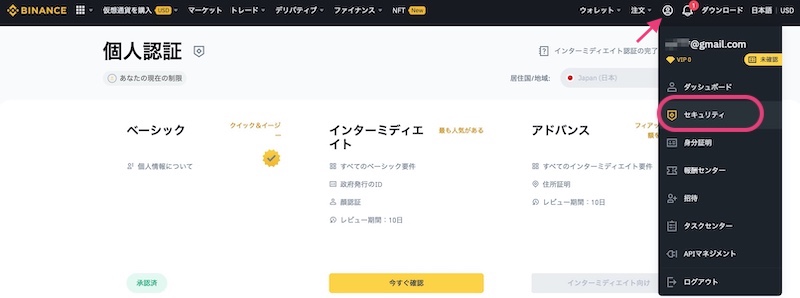
Google認証設定はバイナンスも推奨しているセキュリティなので最もオススメです!
トップページの「人マーク」より「セキュリティ」をクリック。
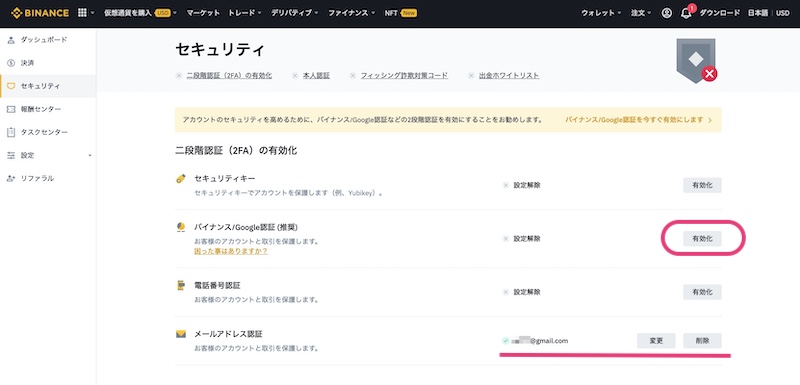
google認証(推奨)の「有効化」をクリック。
google認証 ①アプリをダウンロード
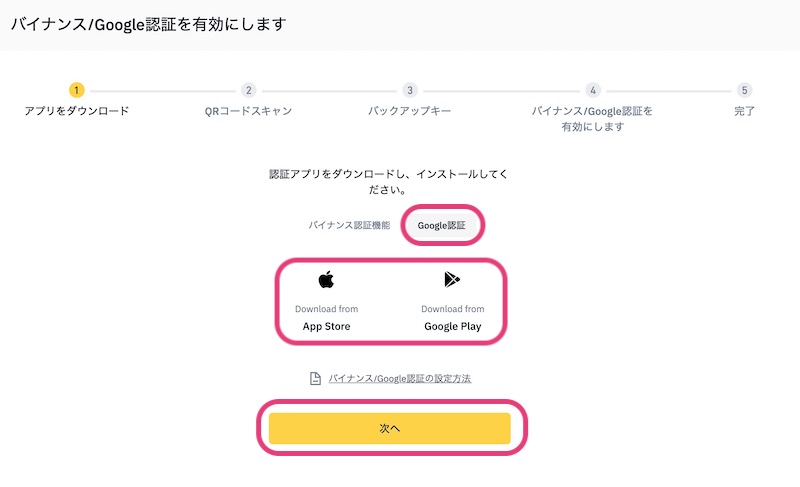
「Google認証」→「AppStore」 か 「Google Play」を選択し「次へ」をクリック。
スマホにGoogle Authenticatorアプリがダウンロードできたら次へ!
google認証 ②QRコードスキャン
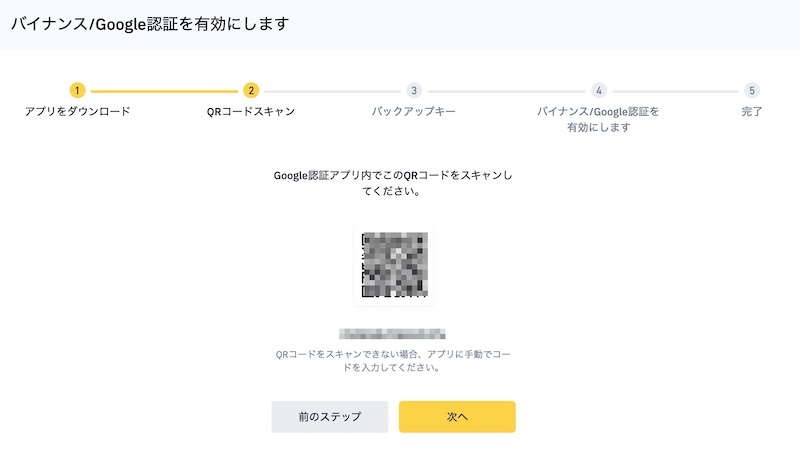
Authenticatorアプリの「+」→「QRコードをスキャン」でカメラになるので上記QRコードを読んで「次へ」をクリック。
Binance.comで6桁の数字が発行されたら次へ!
google認証 ③バックアップキー
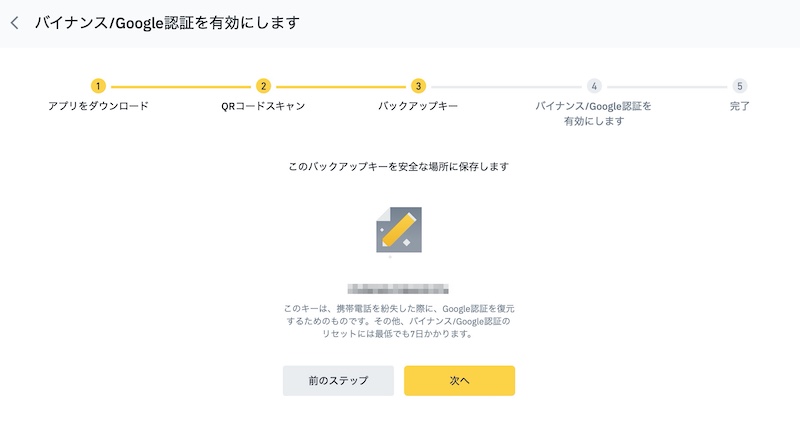
バックアップキーをメモする。
バックアップキーを保存したら次へ!
google認証 ④Google認証を有効にします
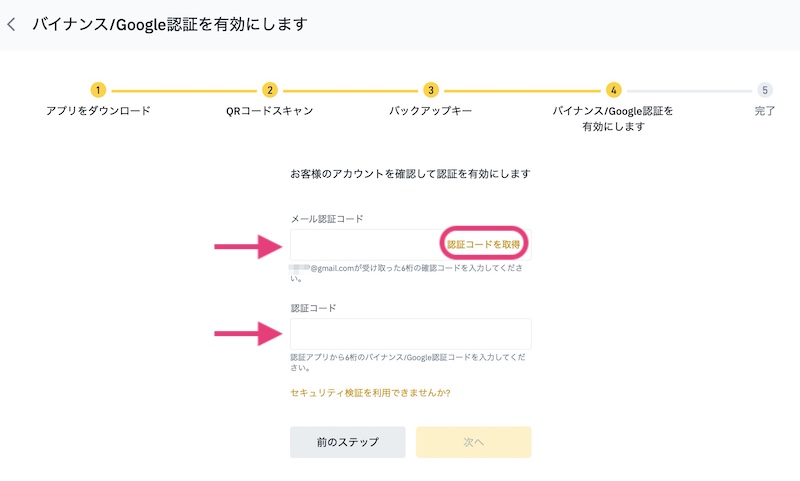
「認証コードを取得」をクリック→メールに届く「メール認証コード」とGoogle Authenticatorアプリの「認証コード」の両方を入力します。
6桁数字を両方入力したら次へ!
google認証 ⑤完了
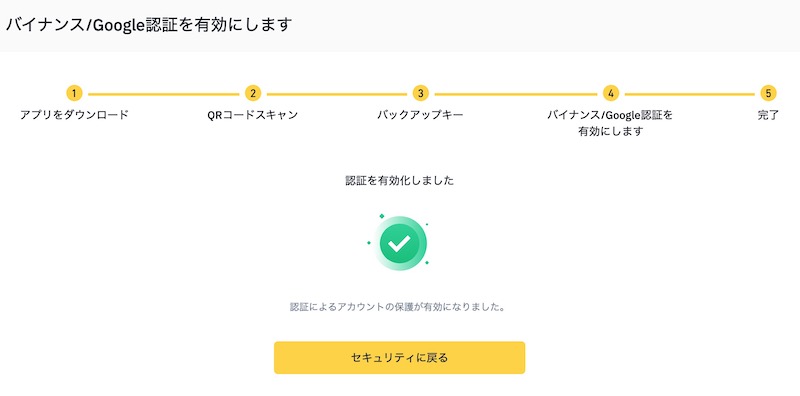
「認証を有効化しました」が表示されれば2段階認証の設定は完了です!
⑥ 電話番号認証(一応しておく)
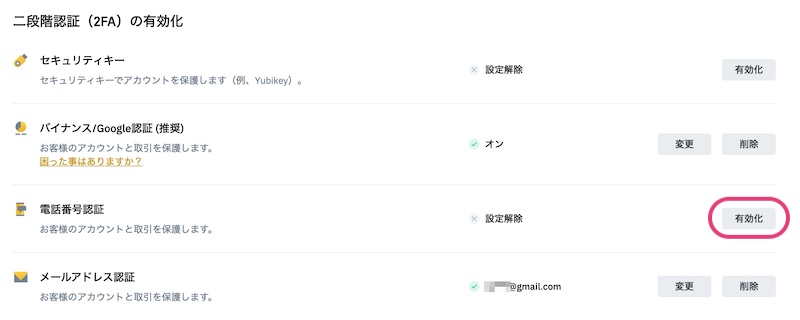
スマホのSMSに認証コードが届くようになる設定です。
通話通信環境が必要であり、WiFi環境だけでは使えないのが欠点です。
「人マーク」→「セキュリティ」の2段階認証のところ、電話番号認証の「有効化」をクリック。
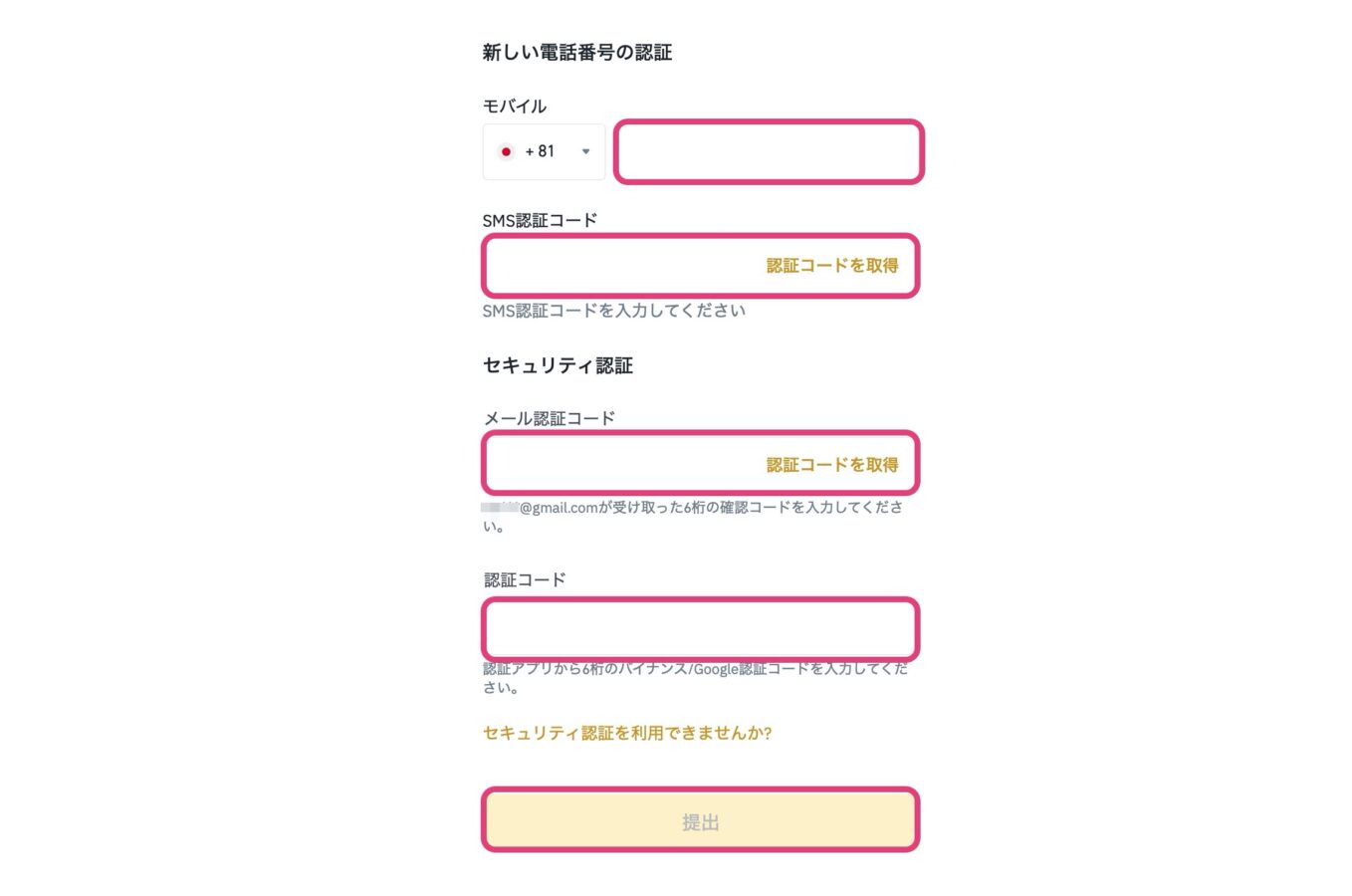
「電話番号」を入れて「認証コードを取得する」をクリックすると、スマホのSMSで認証番号が届くので「SMS認証コード」に入力。
「メール認証コード」と「アプリ認証コード」も入力し「提出」をクリック。
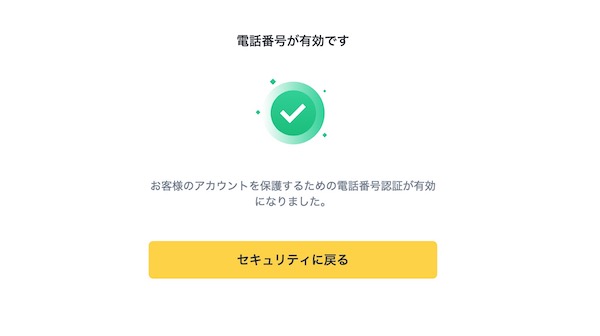
「電話番号が有効です」が表示されたら設定完了です!
⑦ メールアドレス認証(必須)
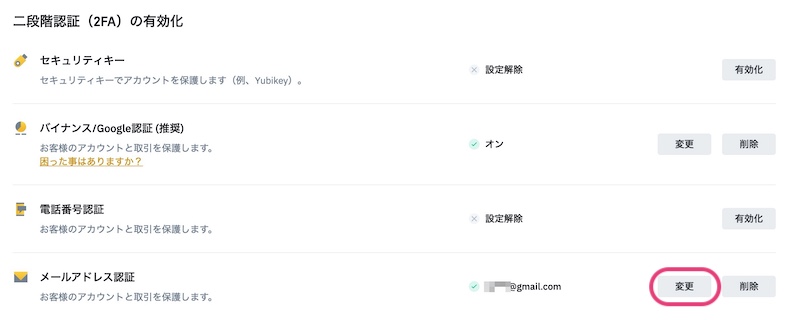
口座開設時に登録したメールアドレスです。
ここではメールアドレスの変更ができるので、不安がある場合は再設定しましょう!
「人マーク」→「セキュリティ」の2段階認証のところ、メールアドレス認証の「変更」をクリック。
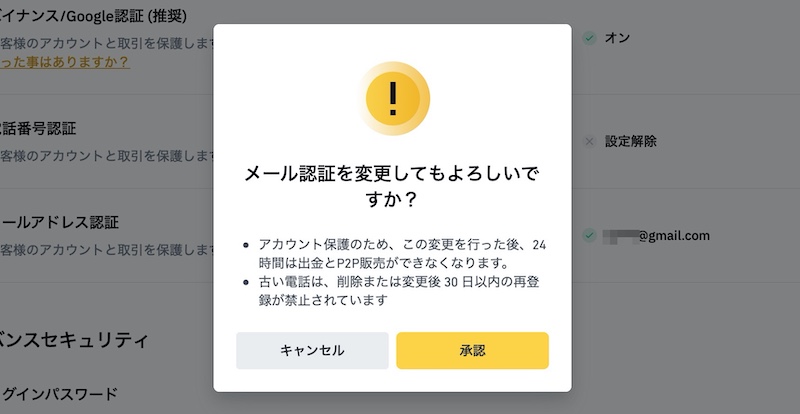
24時間の出金制限等があるが、よければ「承認」をクリック。
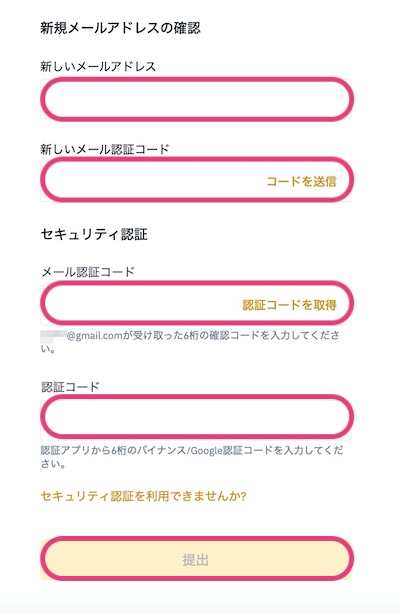
・「新しいメールアドレス」と「その認証コード」と「旧メールの認証コード」と「Google認証コード」の4つを入力し「提出」をクリック。
これでメールアドレスの変更は完了です!
【バイナンスセキュリティ3】 アドバンス(3種類)
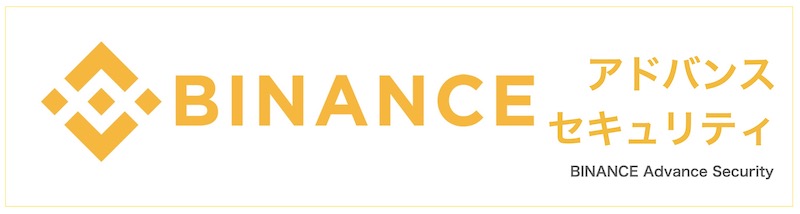
アドバンスセキュリティは、「ログインパスワード」「出金ホワイトリスト」「フィッシング対策コード」の3種類があります。
「アドバンス」という言葉は、「さらなる」という意味があります。
ここは全部設定しておきましょう!
⑧ ログインパスワード(必須)
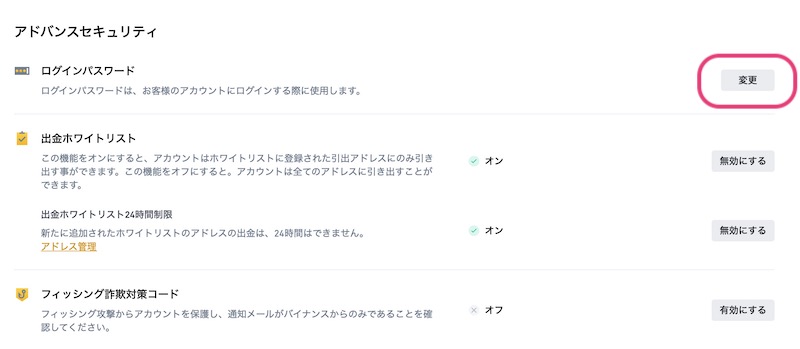
口座開設時に登録したパスワードです。
ここでパスワード変更できるので、定期的に変更しましょう!
「人マーク」→「セキュリティ」のアドバンスセキュリティのところ、ログインパスワードの「変更」をクリック。
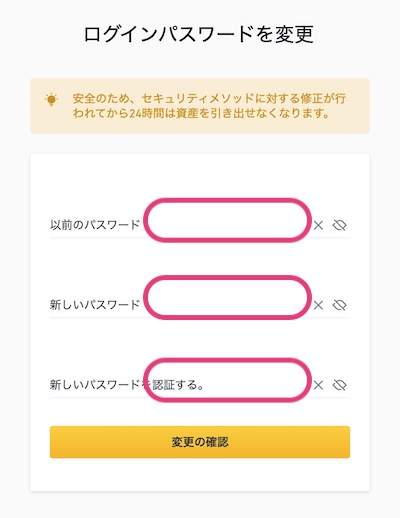
・「今までのパスワード」と「新しいパスワード」を2回入力し「変更の確認」をクリック。
これでパスワードの変更は完了です!
⑨ 出金ホワイトリスト(強く推奨)
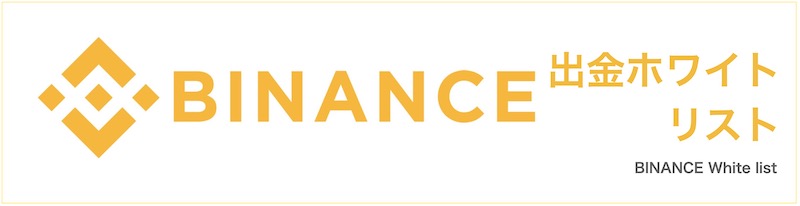
出金先をホワイトリストに登録をすることができます。
ホワイトリスト:ブラックリストの反対で、安全対象を標的としたリスト。
出金先を登録すると登録されたアドレス以外には出金しない設定になります。
登録されていないアドレスには出金されないので外部の攻撃や自分のアドレス入力ミスなどから資産を守れます。
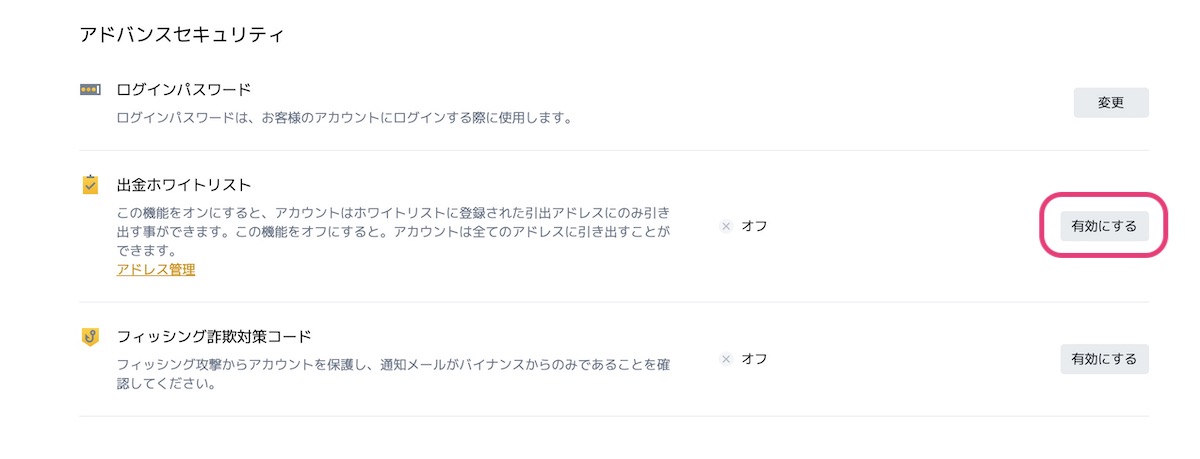
トップページの「人マーク」→「セキュリティ」→出金ホワイトリストの「有効にする」をクリック。
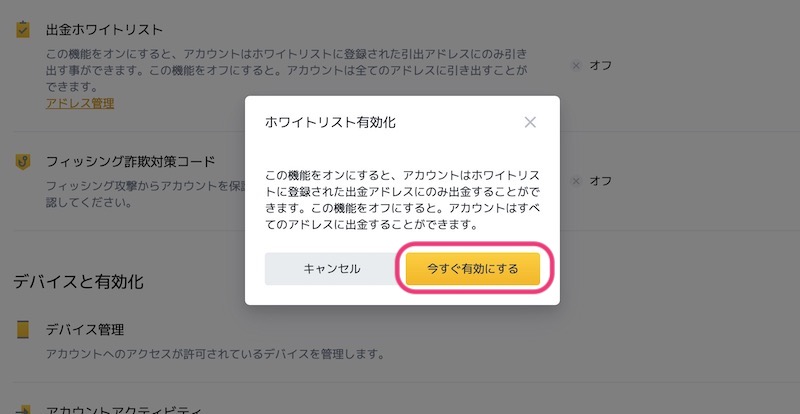
ポップアップが出現したら「今すぐ有効にする」をクリック。
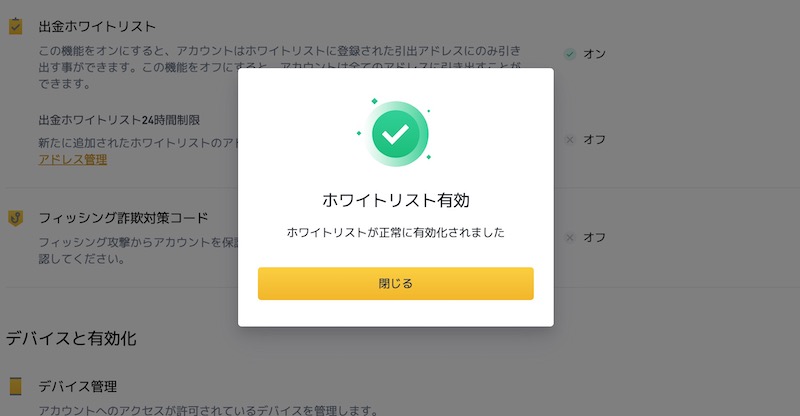
認証コードを入力後「ホワイトリスト有効」と表示されたらOK
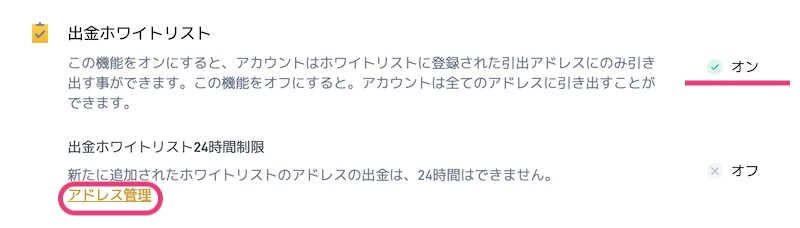
「オン」なのでこの状態でもいいのですが、さらにすぐに出金させない措置も追加できます。
24時間制限の「アドレス管理」をクリック。
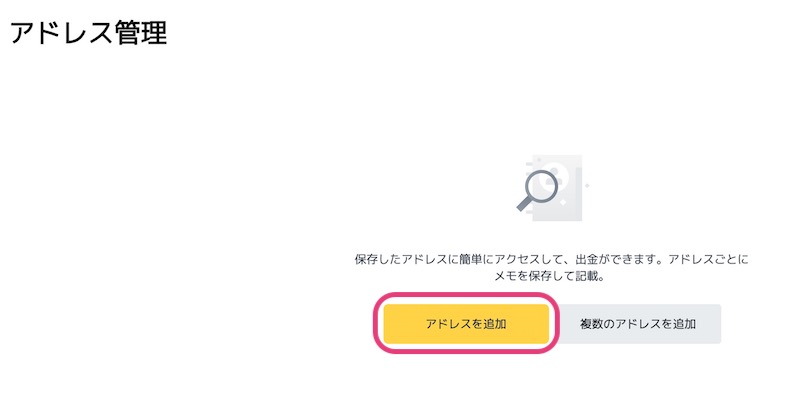
「アドレスを追加」をクリック。
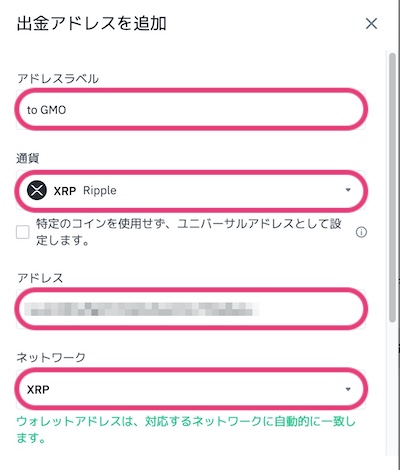
・アドレスラベル→自分が認識できるタイトルを決めて下さい。
・通貨→出金したい通貨を選択。
・アドレス→出金先のアドレスをコピペ。
・ネットワーク→対応のものを選択。
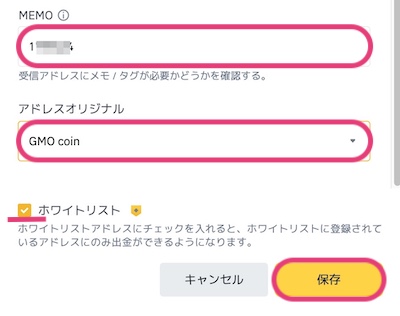
・MEMO→出金先によってタグが必要です。
・アドレスオリジナル→対応のものを選択。
・ホワイトリスト→チェックを入れる
入力が完了したら「保存」をクリック。
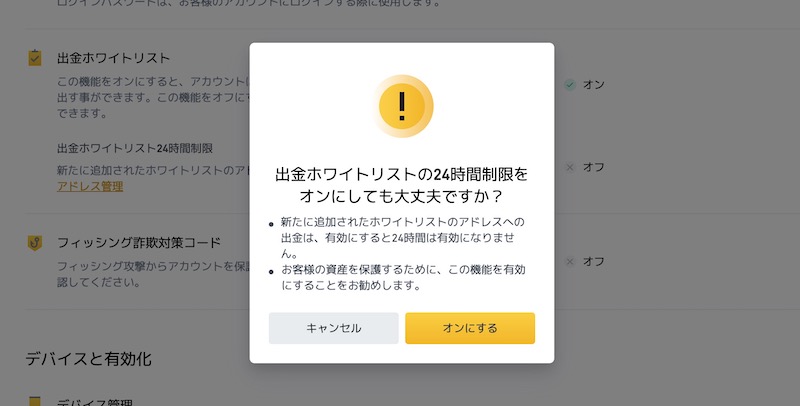
認証コードを入力し「オンにする」をクリック。

ホワイトリスト機能と24時間制限機能の両方とも「オン」になります。
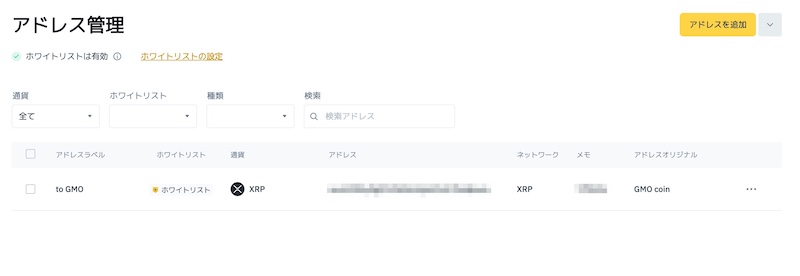
「アドレス管理」をクリックし、登録のアドレスが確認できたら完了です!
⑩ フィッシング対策コードの設定(強く推奨)
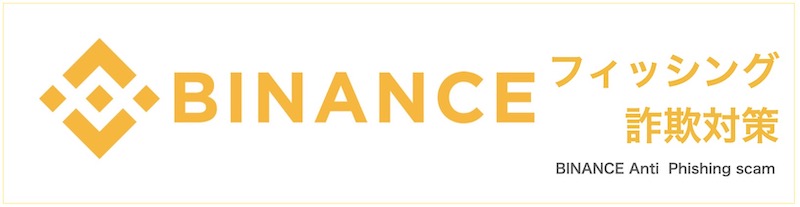
フィッシング対策コードとは、バイナンスメールに合言葉を設定し偽メールを見破る機能です。
バイナンスから届くメールに任意のコードを入れることができ、コードが記載されていなければ、バイナンスを偽装しているフィッシングメールだと判断ができます。
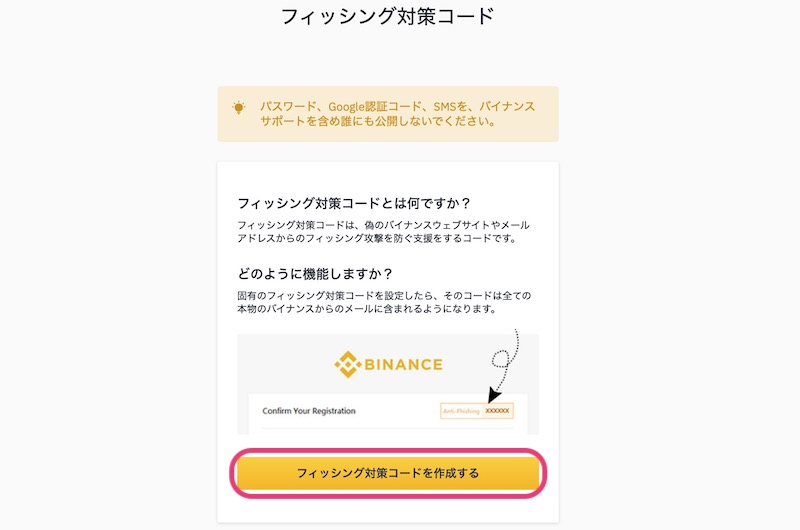
トップページの「人マーク」→「セキュリティ」→フィッシング対策コードの「作成する」をクリック。
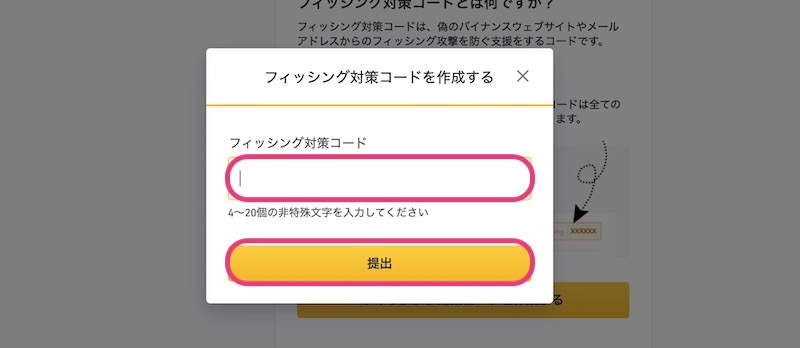
「任意の英数字」を入力し「提出」をクリック。
→ 認証コード入力後に有効化されます。
これでフィッシング対策コードの設定は完了です!
【バイナンスセキュリティ4】 デバイスと有効化

デバイスと有効化では、「デバイス管理」「アカウントアクティビティ」の2種類があります。
⑪ デバイス管理(推奨)
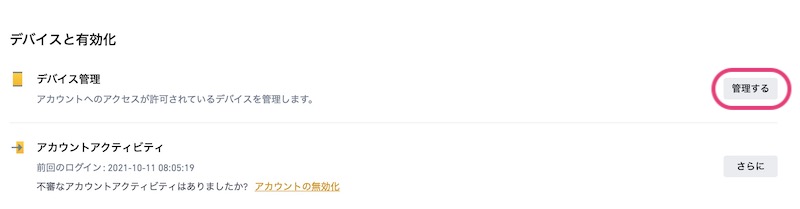
デバイス管理とは、アカウントが使えるPCやスマホ等の固有端末を制限する事です。
トップページの「人マーク」→「セキュリティ」→デバイス管理の「管理する」をクリック。
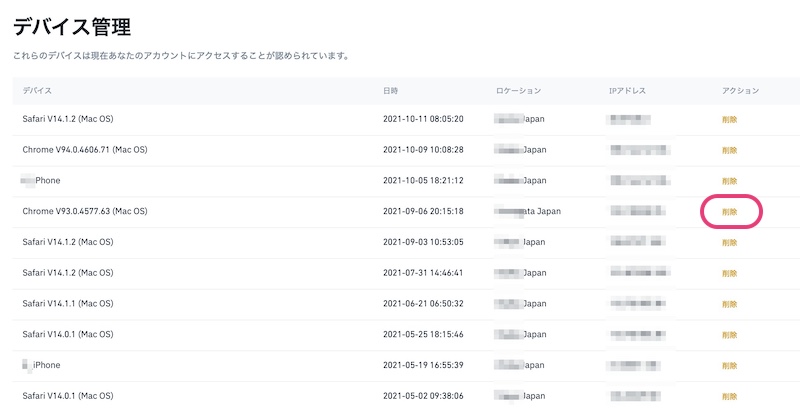
これまで接続したデバイスが表示されるので、不要なものを削除する。
これでデバイス管理設定は完了です!
⑫ アカウントアクティビティ(できれば設定)
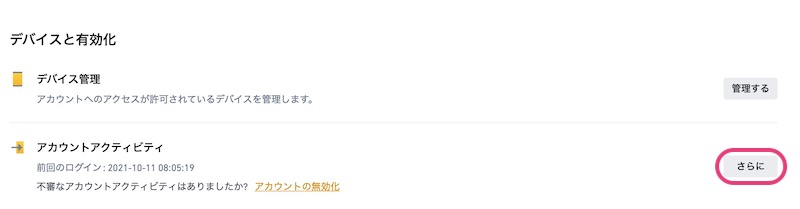
アカウントアクティビティとは、不正なアクセスがないか履歴をチェックするものです。
トップページの「人マーク」→「セキュリティ」→アカウントアクティビティの「さらに」をクリック。
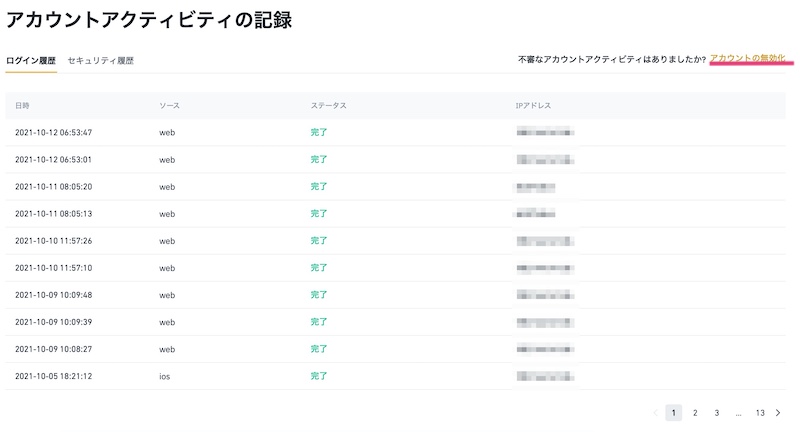
アクセス履歴が表示されるので、日時とIPアドレスで不正アクセスが判断できます。
“注意ポイント”
右上の「アカウントの無効化」は、アカウントを凍結させる機能です。まさに不正アクセスをされている最中に使用するエマージェンシーボタン的な役割です。
→間違えて押さないように注意して下さい!
アカウントアクティビティの記録の確認は以上です!
まとめ:バイナンス(Binance)のセキュリティ12種を完全把握!

バイナンスのセキュリティ対策は、12種類と豊富です。
緑字の項目:口座開設時に必須で済ませている項目です。
赤字の項目:追加で設定しておいた方がより安全になります。
青色の項目:適宜ご自身で採用するとさらにセキュリティが高まります。
黄色の項目:できれば設定しておくと安心です。
→ 赤色と緑色の項目は設定しておきましょう!
“注意ポイント”
「本人認証」は2021年8月以前に口座開設した人は、終わっていないかもしれませんが、2021年10月には全ユーザーで必須化されます。済ませていない場合は決済と出金しかできません!
このようにバイナンスではセキュリティ対策を強化しており、安心健全な仮想通貨取引所だといえます。
ハッキング被害が心配な仮想通貨界隈なので、設定可能なセキュリティをしっかり行い安全性を高めておきましょう!
というわけで今回は以上です。
\ 手数料割引特典付き /